Cómo restaurar Google Play Store borrado accidentalmente
¿Estás devastado porque borraste accidentalmente Google Play Store de tu teléfono? ¿O ha notado que falta el ícono de Play Store en su dispositivo Android? Debe estar preocupado por cómo descargaría aplicaciones en este momento. Bien bien. No se preocupe. En este artículo, le mostraremos cómo restaurar Google Play Store eliminado.
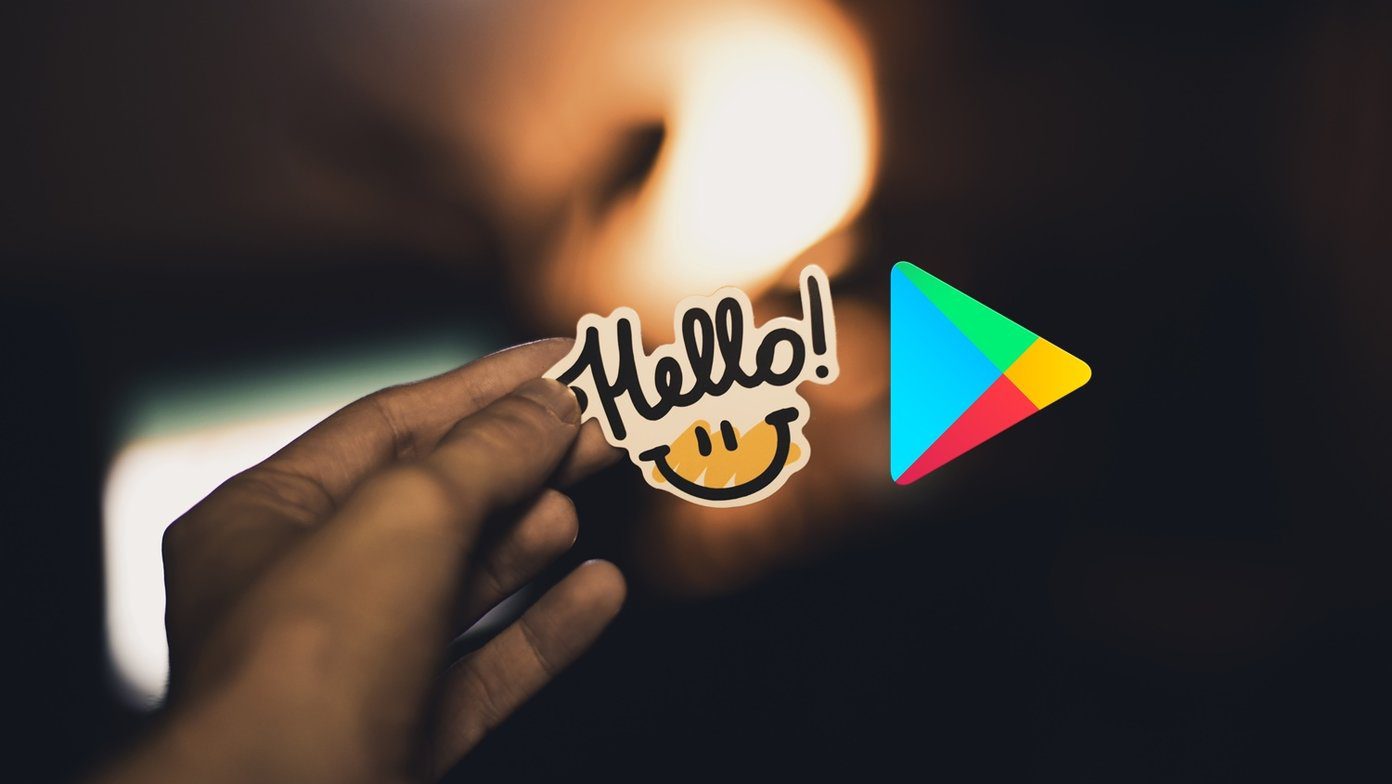
Google Play Store viene con una aplicación preinstalada y es un mercado que le permite descargar aplicaciones en teléfonos Android. Además de ser un medio oficial para actualizar aplicaciones, también analiza las aplicaciones en busca de cualquier actividad maliciosa mediante la función Play Protect.
Veamos cómo restaurar Google Play Store borrado accidentalmente en teléfonos Android. Pero antes de eso, averigüemos la respuesta a una pregunta importante: ¿puedes desinstalar Play Store?
¿Se puede desinstalar Google Play Store?
Seamos claros: Google Play Store no se puede desinstalar en teléfonos y tabletas que lo tengan preinstalado. Sólo en algunos países como China donde la Play Store está bloqueadapuedes desinstalarlo.
Entonces, ¿qué está pasando? ¿Adónde fue tu Play Store? Hay muchas respuestas para esto, por ejemplo, puede deshabilitarlo u ocultarlo. Cualquiera que sea la razón por la que no se encuentra en Play Store, veamos cómo recuperarlo de diferentes maneras.
Lee También Cómo copiar texto no seleccionable al portapapeles en Windows 10
Cómo copiar texto no seleccionable al portapapeles en Windows 101. Cambiar del cajón de aplicaciones a la pantalla de inicio
Lo más probable es que haya eliminado Play Store de su pantalla de inicio. Para los no iniciados, las aplicaciones en los teléfonos Android están presentes en dos lugares: en el cajón de aplicaciones y en la pantalla de inicio. Aunque el cajón de aplicaciones contiene todas las aplicaciones instaladas, puede mantener las aplicaciones que le gustan en su pantalla de inicio.
Para devolver la aplicación a la pantalla de inicio, abra el cajón de la aplicación. Por lo general, se puede acceder deslizando hacia arriba desde la pantalla de inicio o tocando el ícono del cajón de la aplicación.
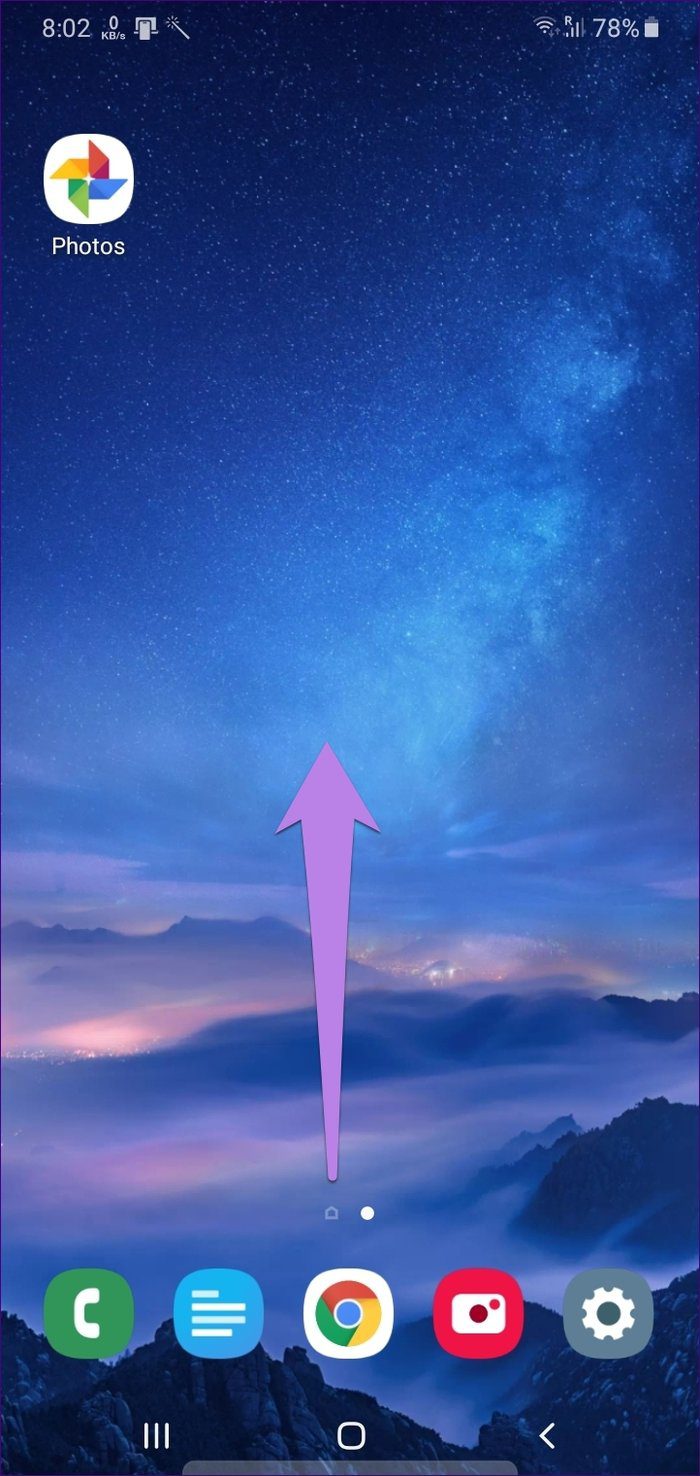
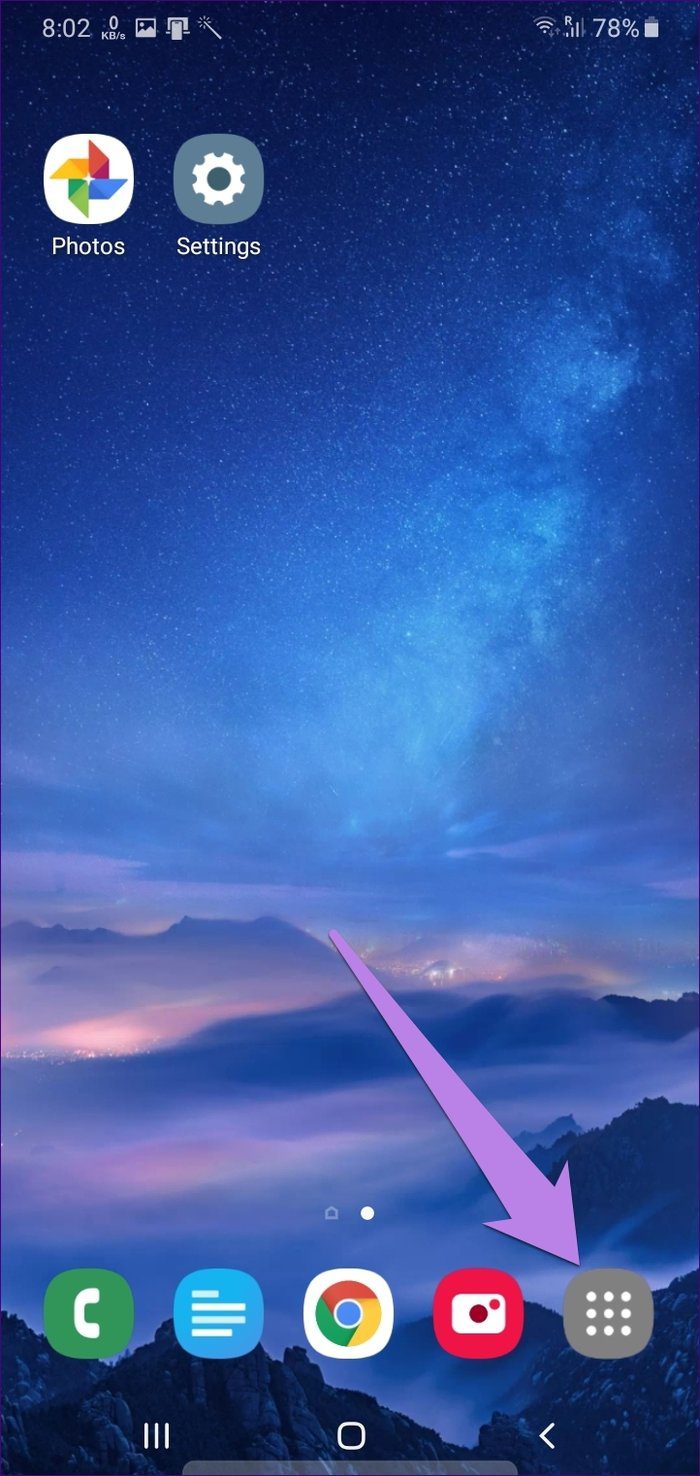
Busque el icono de Google Play Store. Presiónelo y arrástrelo a la pantalla de inicio. Si no está disponible, manténgalo presionado y seleccione Agregar a la pantalla de inicio.
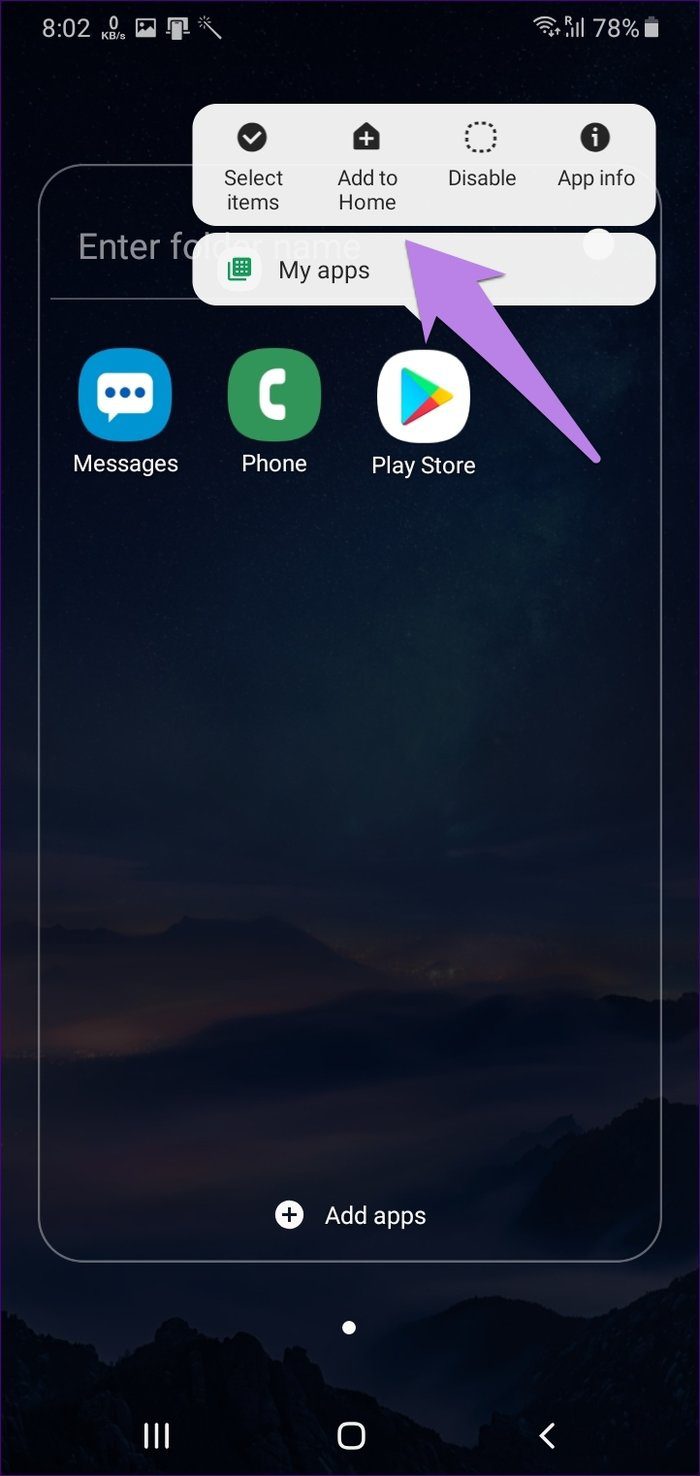
Punto: ¿No te gusta el cajón de aplicaciones? Hemos compilado una lista de lanzadores que le permiten desactivar el cajón de aplicaciones
2. Revisa las aplicaciones ocultas
Otra razón por la que su Play Store desaparece en su teléfono podría ser que la escondió accidentalmente. Luego, debe verificar las aplicaciones ocultas en su teléfono.
La opción Ocultar aplicaciones suele estar disponible en la configuración del iniciador. Abra el lanzador instalado en su teléfono y vaya a su configuración. Encontrarás Ocultar aplicaciones. Presiónelo. Luego desmarque las aplicaciones que no desea ocultar. En este caso, la Google Play Store.
Lee También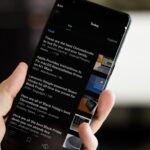 Las 5 mejores aplicaciones de lector de RSS para Android
Las 5 mejores aplicaciones de lector de RSS para Android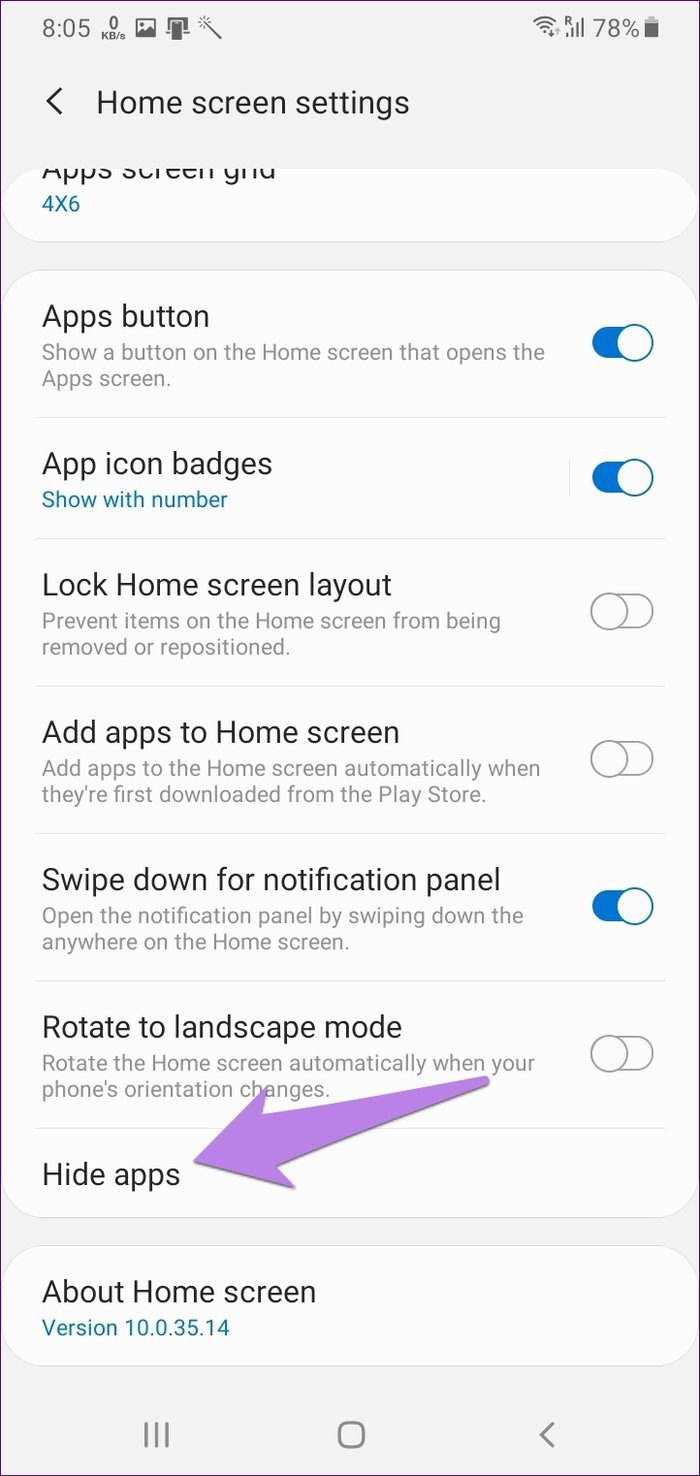
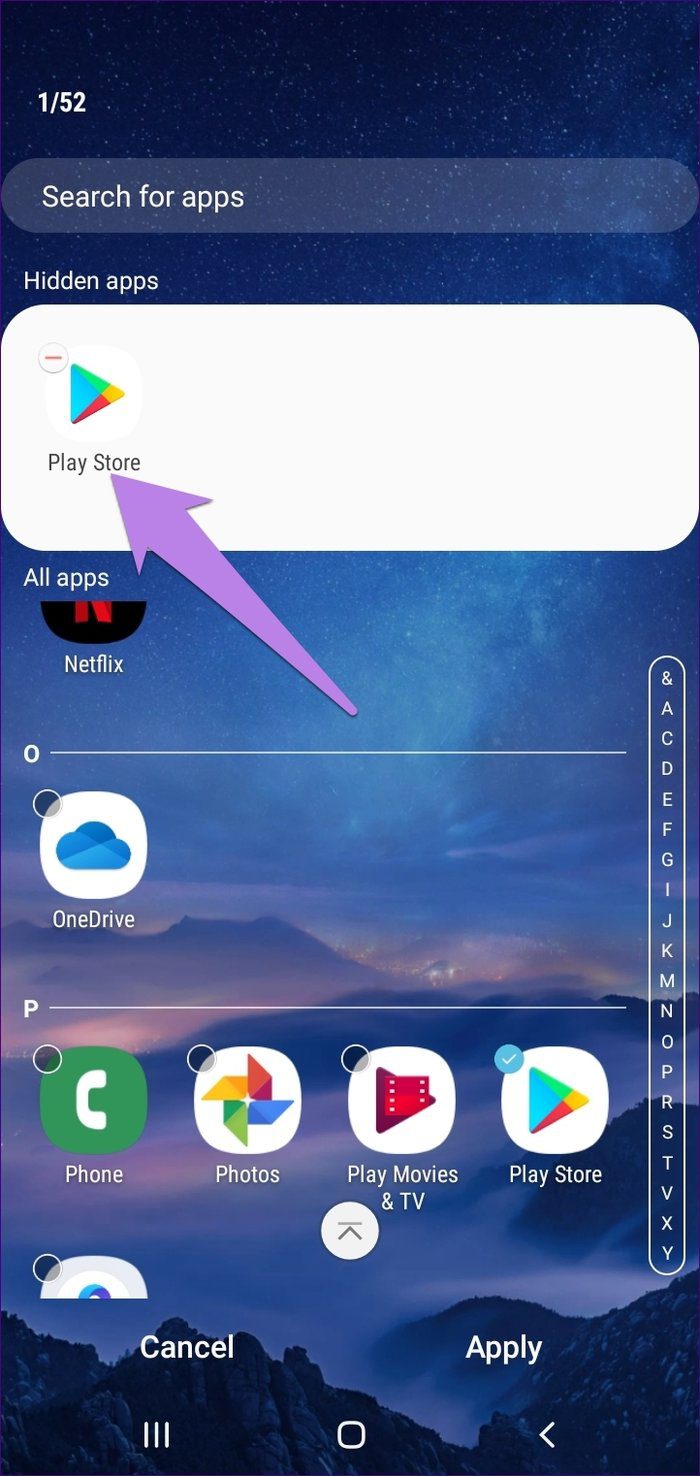
Punto: En teléfonos con MIUI
3. Activar en Ajustes
Como se mencionó anteriormente, Google Play Store no se puede desinstalar, pero se puede deshabilitar. Y cuando eso suceda, su ícono desaparecerá de su teléfono y no podrá acceder a él. Entonces necesitas habilitarlo.
Para hacer esto, siga estos pasos:
Paso 1: Abra Configuración en su teléfono o tableta y vaya a Aplicaciones y notificaciones/Administrador de aplicaciones/Aplicaciones instaladas según su llamada telefónica.
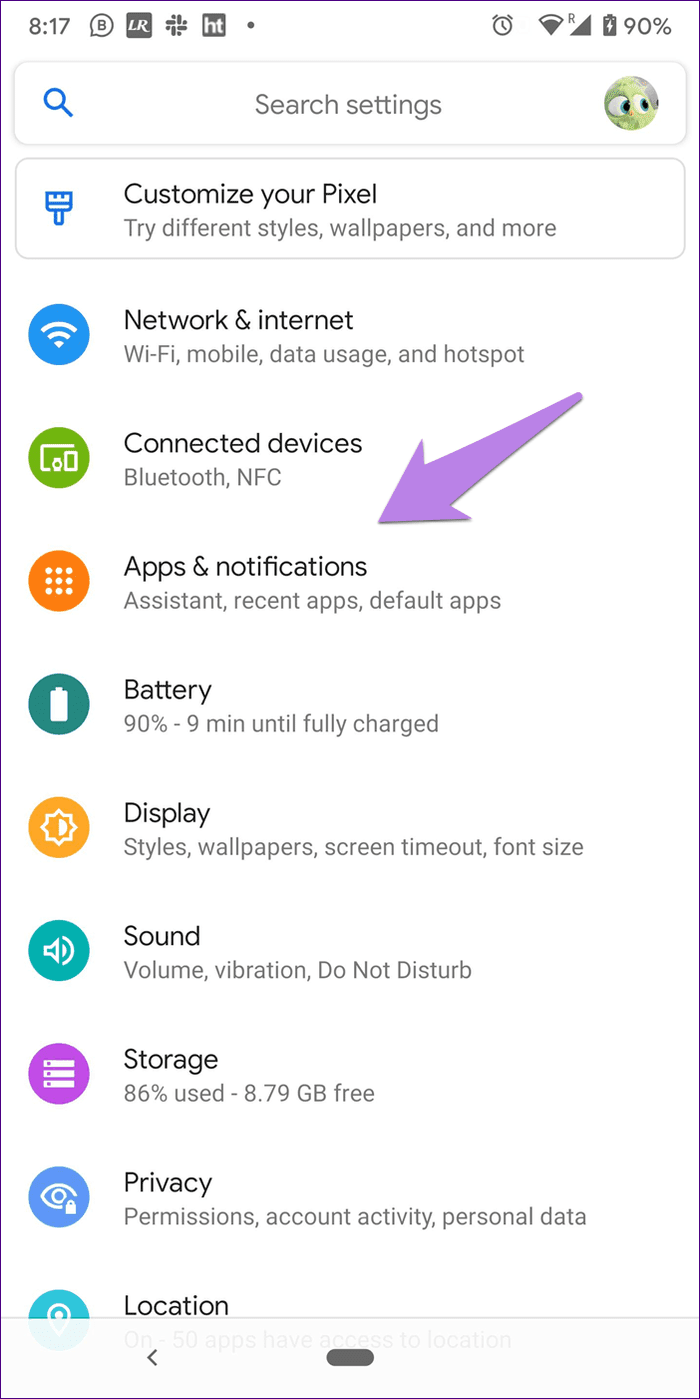
2do paso: En algunos teléfonos encontrará todas las aplicaciones instaladas directamente. De lo contrario, vaya a Todas las aplicaciones.
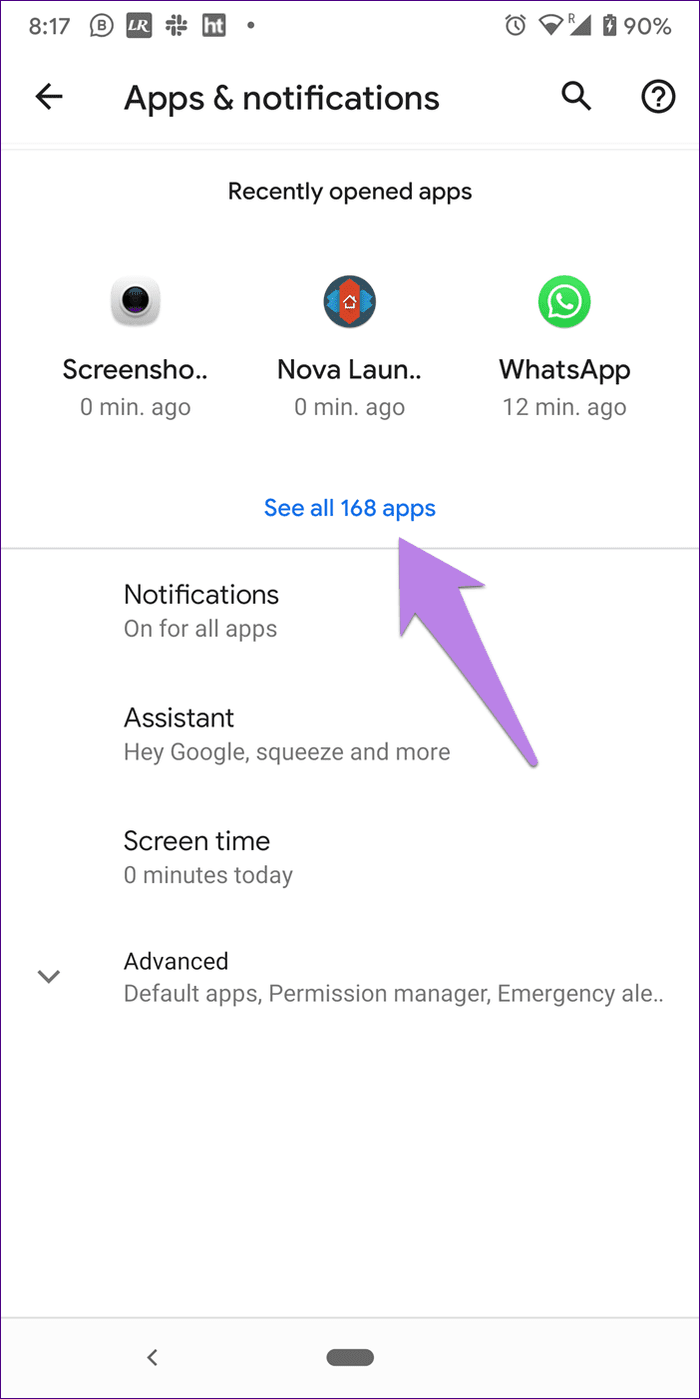
Paso 3: Una vez que vea la lista de aplicaciones, busque en Google Play Store. Presiónelo.
Lee También Las 7 mejores soluciones para la cámara de Skype que no funcionan en Windows 10
Las 7 mejores soluciones para la cámara de Skype que no funcionan en Windows 10
Si no puede encontrarlo, toque el ícono de tres puntos en la parte superior: seleccione Mostrar sistema o Mostrar aplicaciones del sistema. Luego busca Play Store.

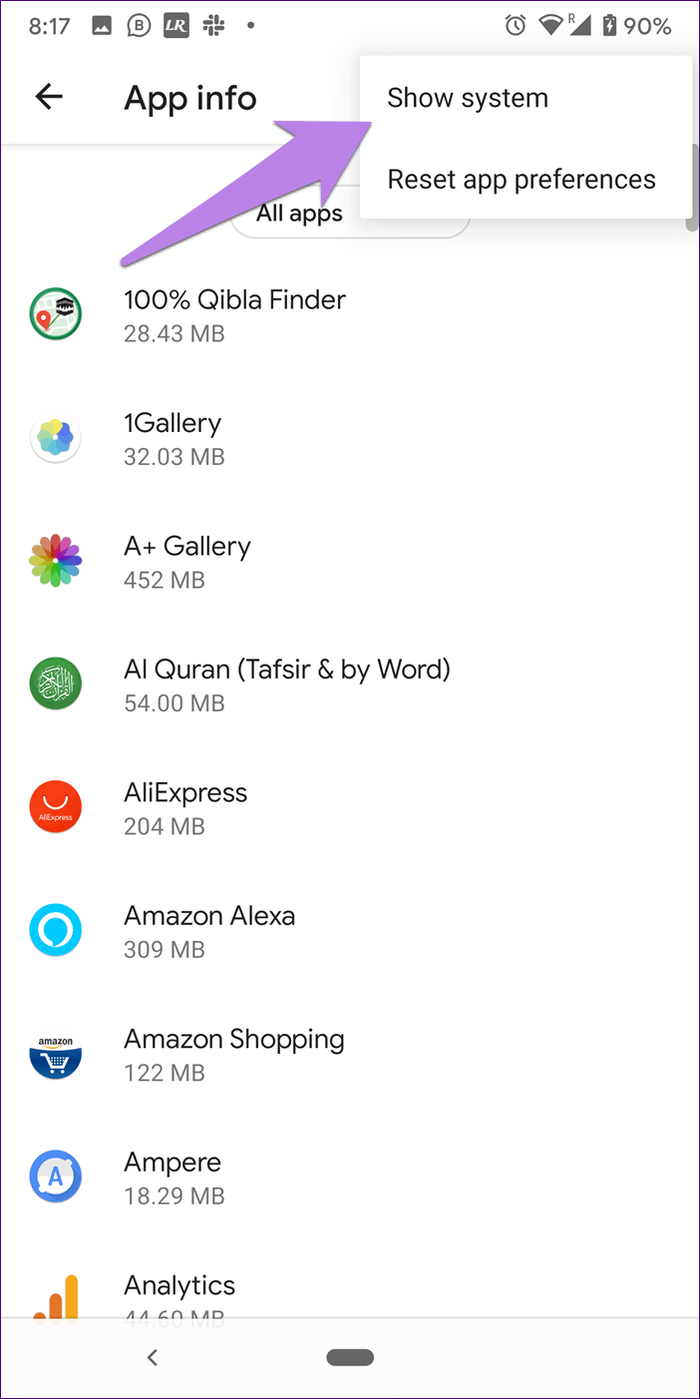
Paso 4: Si la aplicación ha sido deshabilitada, verá la opción Habilitar. Tóquelo para traerlo de vuelta.
Punto
4. Instalar desde APK
Si previamente instaló Play Store usando el archivo APK (en China y en otros lugares) y luego lo desinstaló, debe volver a instalarlo usando el archivo APK.
Por eso, descargar apk de la tienda de Google Play de una fuente confiable como APKMirror.com. Después de descargar el archivo, tóquelo para comenzar a instalarlo. Se le pedirá que conceda permiso de seguridad para instalar aplicaciones de fuentes desconocidas. Concédelo. Una vez que se haya instalado correctamente, Play Store volverá a estar en su teléfono. Este método también se puede utilizar para actualizar Play Store manualmente. Averiguar como.
Play Store Sin desgracias
Google Play Store requiere Google Play Services para funcionar correctamente. Si Google Play Services ha dejado de funcionar en su teléfono, deberá actualizarlo manualmente. A veces, incluso Play Store deja de funcionar y arroja errores como descarga pendiente, descarga imposible, etc. Aprenda a corregir estos errores.
Lee También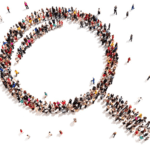 3 herramientas en línea para encontrar los datos de contacto de las personas
3 herramientas en línea para encontrar los datos de contacto de las personasRestaurar otras aplicaciones
Si bien nos enfocamos en restaurar Google Play Store en este artículo, los métodos anteriores también se aplican a otras aplicaciones. Entonces, en caso de que otras aplicaciones instaladas desaparezcan en su teléfono, puede recuperarlas usando los métodos mencionados anteriormente.
próximo: ¿A quién no le gustan los consejos y trucos? Aprenda trucos geniales para usar Google Play Store de manera efectiva desde el siguiente enlace.
Si quieres conocer otros artículos parecidos a Cómo restaurar Google Play Store borrado accidentalmente puedes visitar la categoría Informática.

TE PUEDE INTERESAR